
电脑系统怎么装win7,电脑系统安装Windows 7的详细教程
时间:2024-12-21 来源:网络 人气:
电脑系统安装Windows 7的详细教程
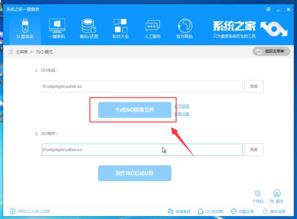
随着电脑硬件的不断升级,Windows 7系统因其稳定性和兼容性,仍然受到许多用户的喜爱。本文将为您详细介绍如何在电脑上安装Windows 7系统,让您轻松完成这一过程。
一、准备工作

在开始安装Windows 7之前,您需要做好以下准备工作:
1. 准备Windows 7安装盘或U盘启动盘。
2. 确保电脑硬件配置满足Windows 7的最低要求。
3. 备份重要数据,以防在安装过程中丢失。
二、制作U盘启动盘

由于Windows 7安装盘无法直接启动电脑,因此需要制作U盘启动盘。以下以制作U盘启动盘为例进行说明:
1. 下载并安装U盘启动盘制作工具,如大白菜U盘启动盘制作工具。
2. 将U盘插入电脑,运行U盘启动盘制作工具。
3. 在工具中选择Windows 7镜像文件,点击“制作启动盘”按钮。
4. 等待制作完成,取出U盘。
三、设置BIOS启动顺序

在安装Windows 7之前,需要设置BIOS启动顺序,确保电脑从U盘启动。以下以华硕主板为例进行说明:
1. 开机时按下Delete键进入BIOS设置。
2. 在BIOS设置中找到“Boot”选项卡。
3. 将“Boot Device Priority”设置为“U盘”。
4. 保存设置并退出BIOS。
四、安装Windows 7

完成BIOS设置后,即可开始安装Windows 7。以下为安装步骤:
1. 开机时按下任意键从U盘启动。
2. 进入Windows 7安装界面,选择“现在安装”。
3. 选择安装类型,建议选择“自定义(高级)”。
4. 选择安装Windows的分区,建议选择未分配的磁盘空间。
5. 点击“下一步”开始安装Windows 7。
6. 安装完成后,重启电脑。
五、安装驱动程序

安装Windows 7后,需要安装相应的驱动程序,以确保电脑硬件正常工作。以下为安装驱动程序的步骤:
1. 将驱动程序光盘放入光驱,或从网上下载驱动程序。
2. 双击驱动程序安装程序,按照提示进行安装。
3. 重复步骤2,直到所有驱动程序安装完成。
通过以上步骤,您可以在电脑上成功安装Windows 7系统。在安装过程中,请注意备份重要数据,以免造成不必要的损失。
相关推荐
教程资讯
教程资讯排行











